Docker 安装 Confluence
前言
之前在Centos上搭建了一次Confluence,后续公司迁移服务器的时候再次搭建很不方便,于是想到docker-compose编排安装Confluence,下一次迁移就不用花很大的功夫了。话不多说,开始码字!
本篇文章不涉及docker相关知识讲解,阅读此文章默认您了解docker容器相关知识。
安装Confluence
- 编写
docker-compose.yml文件
version: '3.4'
services:
confluence:
image: cptactionhank/atlassian-confluence:7.7.3
container_name: confluence
environment:
- TZ=Asia/Shanghai
ports:
- "8090:8090"
restart: always
volumes:
- ./config:/opt/atlassian/confluence
- ./data:/var/atlassian/confluence
-
运行容器
docker-compose up -d -
访问
http://ip:8090/就可以看到Confluence的初始化和配置页面。
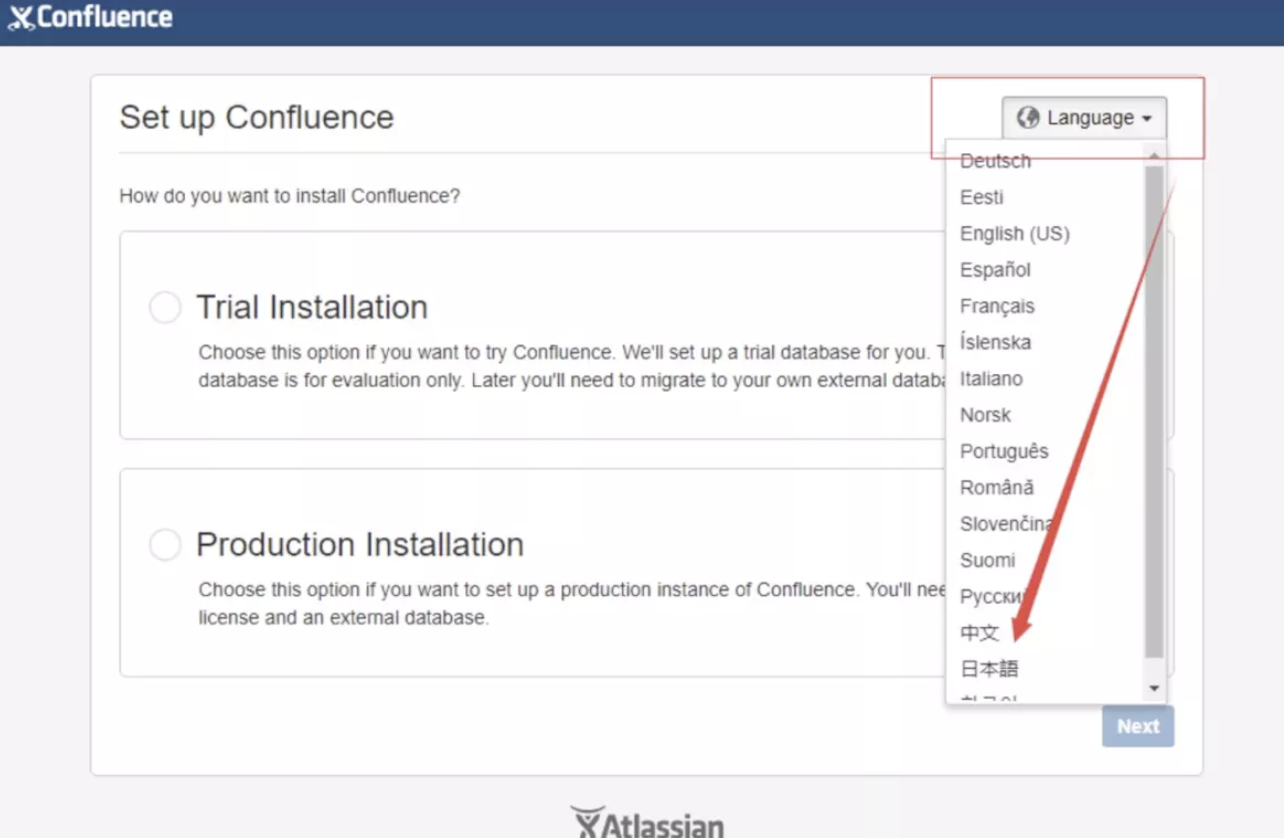
- 选择中文->next->选择“产品安装”->跳过插件安装->进入授权码界面 (这时大部分安装文件已经存在,可以开始破解。这里要记下服务器ID,破解时要用到,不要点击获得试用授权)
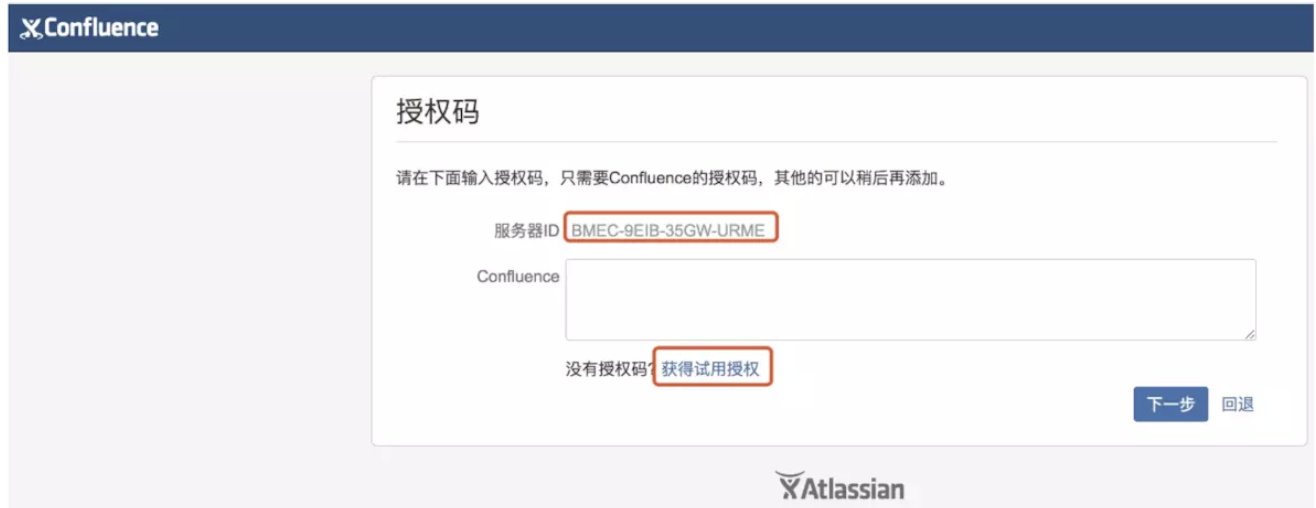
破解Confluence
- 从容器中复制下来
sudo docker cp confluence:/opt/atlassian/confluence/confluence/WEB-INF/lib/atlassian-extras-decoder-v2-3.4.1.jar ./atlassian-extras-2.4.jar
- 下载到本地
sz atlassian-extras-2.4.jar
- 下破解工具
点我下载破解工具,解压后运行confluence_keygen.jar,点.path选择atlassian-extras-2.4.jar,破解成功同目录显示atlassian-extras-2.4.jar.bak
不要关闭破解工具,过会需复制key里面的密钥
-
把
atlassian-extras-2.4.jar文件上传到服务器 -
将破解后的jar包复制到容器中
sudo docker cp ./atlassian-extras-2.4.jar confluence:/opt/atlassian/confluence/confluence/WEB-INF/lib/atlassian-extras-decoder-v2-3.4.1.jar
- 停止重启
docker-compose stop && sudo docker-compose start
配置数据库
-
继续访问
ip:8090, 拷贝黏贴刚生成的key, 然后next,进入数据库选择。 -
准备创建一个空的数据库
confluencedb, 连接mysql。 -
进入
mysql内执行如下命令
- 创建数据库
CREATE DATABASE confluencedb CHARACTER SET utf8 COLLATE utf8_bin;
- 数据库授权
GRANT ALL PRIVILEGES ON confluencedb.* TO 'confluenceuser'@'localhost' IDENTIFIED BY 'confluencepassword';
GRANT ALL PRIVILEGES ON confluencedb.* TO 'confluenceuser'@'%' IDENTIFIED BY 'confluencepassword';
- 刷新缓存
flush privileges;
- 连接数据库
填入数据库连接url:jdbc:mysql://<dbserver>:3306/<database-name>?userUnicode=true&characterEncoding=UTF-8
若提示数据库隔离级别错误,在Mysql配置文件中加入如下配置。
transaction-isolation=READ-COMMITTED max_allowed_packet = 256M innodb_log_file_size=2G
参考官方文档:官方文档
后记
到此安装完毕,enjoy~